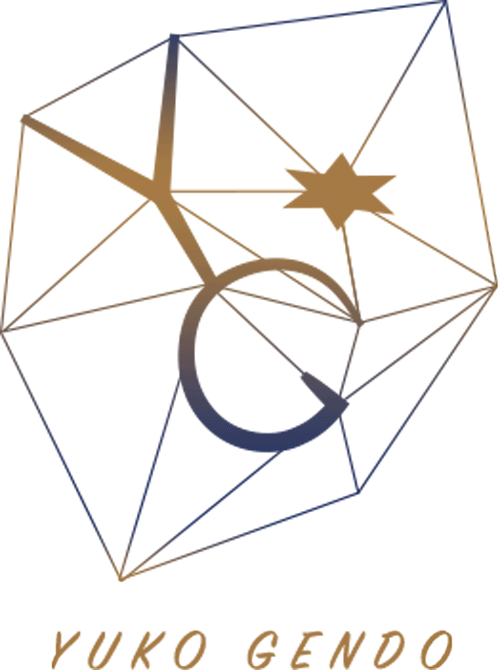この機能知ってる!? 主催者が知っていると便利なMiroの操作 (上級編)
2022年2月27日

Miroをもっと便利に使いたいという方へ
Miroを使い慣れた人が知っていると便利な操作
オンラインミーティングやワークショップをするときに便利なMiro。他の記事でも簡単な機能を紹介したり、セミナーをやったりしていますが、今回は慣れてきた人向けの機能をご紹介します。 Miroは非常に高機能なので、全ての機能を調べて理解して使いこなすのはかなり大変。
もちろん、私も全ての機能を知っている訳ではなく、自分がワークショップを主催するために調べて得た情報だったり、使ってみて良かったものを紹介しています。(なので、機能としては知っているけれどほとんど使っていない機能もたくさんあります)
Miroverseからテンプレートをコピーする
1つ目はMiroを作る時に使えるテンプレートが集まっているMiroverse。Miroで綺麗なボードを作りたいなぁと思った時に、検索してダウンロードして使えるサイトです。 私、よく「Miroの作り込みすごいですね!」って言われるのですが….すみません、Miroverseのサイトからダウンロードしてアレンジしているケースがほとんどです。
以前、オンラインファシリテーターの実験室というYoutubeで使っている様子を紹介したので、気になる方はぜひご覧になってみてください。
コピーするだけで、簡単に綺麗なボードを作ることができるのですごく便利。また、オンラインワークショップをやるときに検索して眺めるだけでも「こんな方法があるのかぁ」と勉強になるはずです。
オリジナルのテンプレートを保存しておく
2つ目は自分でよく使う画像やテンプレートを自分で保存しておくという機能です。自分で会議やワークショップをされる方で、よく使うというワークなどを毎回作らなくて済むために、テンプレート保存しておくと便利。保存しておいたテンプレートはまた別のボードに瞬時に呼び出すことができます。
テンプレートを保存するときに、Share with teamを選ぶと、同じteamのアカウントにこのテンプレートを共有することができます。 保存したテンプレートを呼び出すときの操作はこちら。
note機能を使い倒す
また、使い慣れてきた人は知っていると思いますが、Miroはnote機能があります。ボードの説明書きを加えたり、ボードを内のリンクを一覧にして紹介したり。私はワークショップでMiroを使うことが多いので、ワークショップの概要を書いておくことが多いですね。
また、私は内輪のミーティングではMiroを使ってミーティングしていることも多いので、そのミーティングで決まったto doをnoteにチェックボックスを使って記入しています。
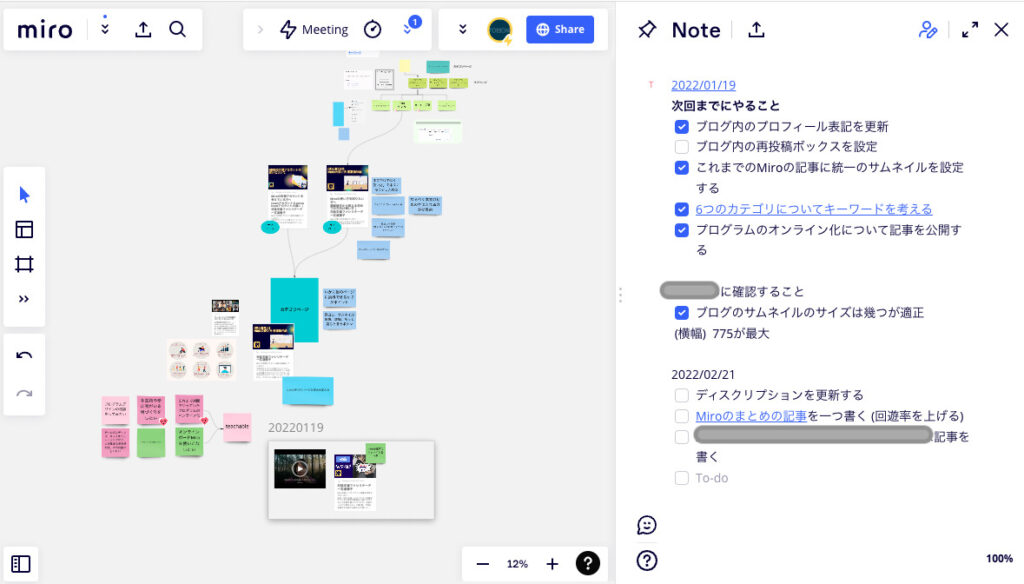
ボード内リンクを入れて見やすく
「Miroのオブジェクトは全てリンクを取得することができる」というのも知っておくと便利な機能です。ボード内にたくさん情報があるときに、リンクを入れてあると操作しやすいですね。オブジェクトをクリックし、表示されるバーの1番右のmoreというところからCopy Linkを選ぶとリンクを取得することができます。
*動画を撮ったのですが、カーソルがうまくあっていません…すみません。
ただ、私自身はこの操作よりも「noteにボード内のリンクを入れて一覧にしておく」方が多いです。単純にオブジェクトをnoteにドラッグするだけ。
ちなみにオブジェクトをロックしているとできないので、ご注意ください。
Miroにアプリを追加インストール
最後にご紹介するのは追加アプリをインストールするというもの。Miro自体に追加インストールをして、欲しい機能を足すことができます。下記では画像検索のUnsplashを追加インストールする方法を操作してみたので、良ければ参考にしてみてください。
ちなみにMiroのアプリ、追加インストールはこの方法なのですが、アンインストールは別のページに行って操作しなければならないので… 下記のアンインストールの方法も併せて覚えておいてください。
※闇雲にアプリを足してテストして、アンインストールの方法が分からないと逆に使いづらくなります。
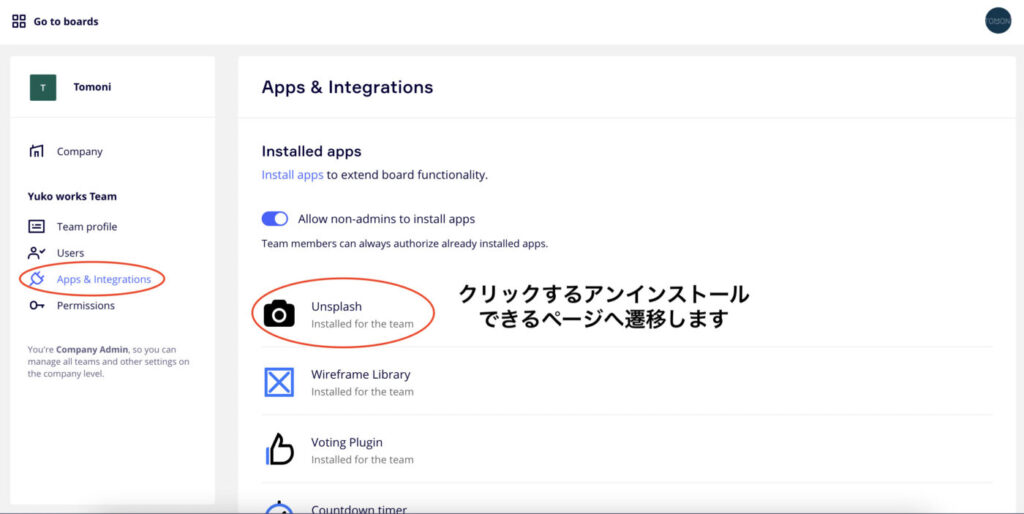
Miroのページで調べた限り、アンインストールは上記の方法だったのですが…もしもっと簡単なやり方をご存知の方がいらっしゃいましたらぜひ私も知りたいので、教えてください。
Miroの機能は日々進化中!?
Miroは2021年5月に日本法人が設立され、ページの一部が日本語化されていっているなど、便利になってきているMiro。高機能な分、細かいところまで使い慣れるには多少時間がかかりますが、操作に慣れると抜群にできることが広がります。
私自身はちょっとしたミーティングも、ほとんどMiroで記録していますし、オンラインのワークショップでもMiroを使うことが多いですし、プロジェクトのプラットフォームにもMiroをよく使っています。また、Miroは機能もどんどん増えていっているので、今よりももっと思いつかなかったアイデアで使われていくでしょう。
Miroは一気にいろんな人の声を表現してもらうことができるため、オンラインの場を工夫したいというファシリテーターととても相性がいいと考えています。
私もまだまだ、探究していくつもりなので面白い使い方などがありましたらぜひ、私にも教えてください!

最後に宣伝ですが、FacebookでMiro Labというグループを作っています。Miroをこんな風に使ったよという実例やTipsなどを紹介しています。今後、こちらのグループの人と一緒に何かできたらいいなぁとも妄想してます…!! 申請 (アンケートと同意事項があります) はこちらまで。